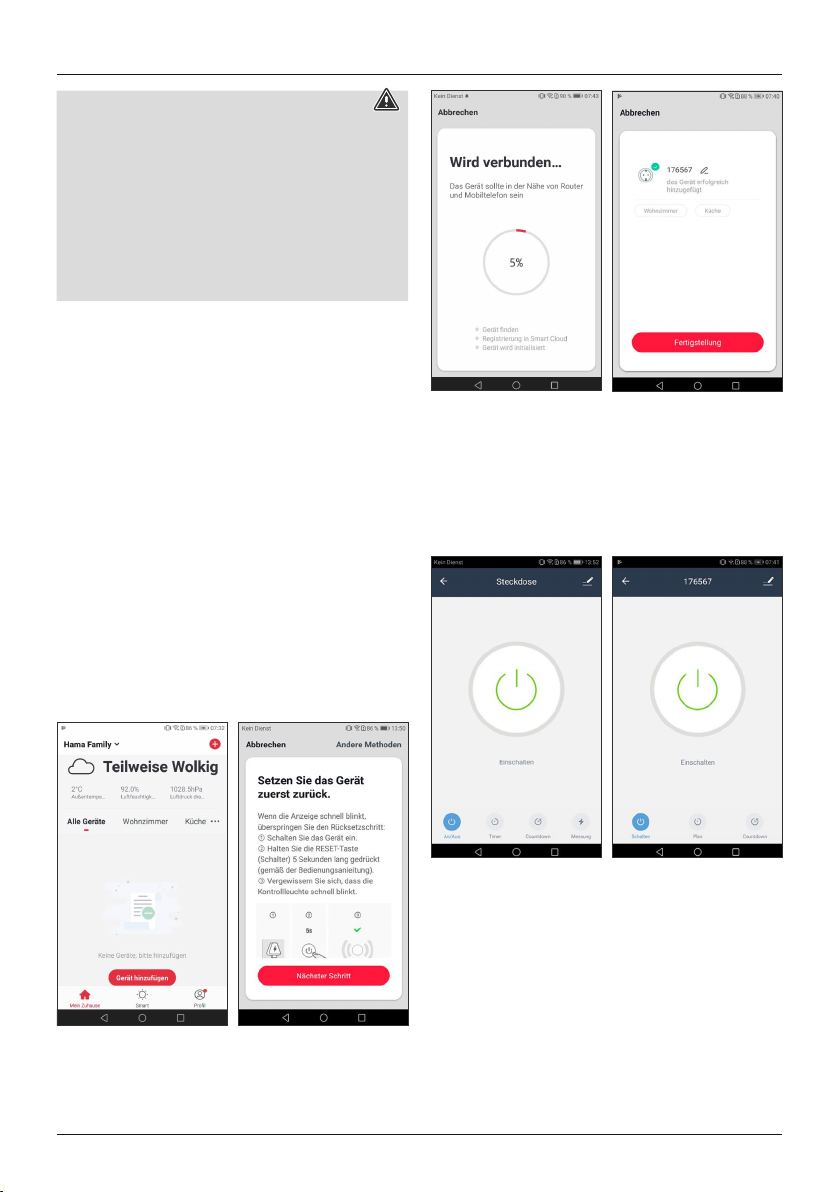9
Warnung
•Betreiben Sie keine wärmeerzeugenden Endgeräte
(z.B. Heizdecken, Kaffeemaschinen etc.) an diesem
Produkt. Es besteht Brand- und Verletzungsgefahr!
•Betreiben Sie keine motorgetriebenen Endgeräte
oder Endgeräte, die ein rotierendes Geräteteil oder
Werkzeug antreiben, mit diesem Produkt. Es besteht
Verletzungsgefahr.
•Stecken Sie niemals mehrere Exemplare dieses Produk-
tes hintereinander in Reihe.
Diese WiFi-Steckdose steuert elektrische Verbraucher (z.B.
Stehleuchte) im Haushalt (Ein-/Ausschalten).
Folgender Sprachbefehl steht zur Verfügung:
•An- / Ausschalten
„Alexa/OK Google, schalte das Licht an/aus.“
4.3.2 Einbinden von Geräten in die Hama Smart
Solution App
•Verbinden Sie den WiFi-Steckdosenadapter oder die WiFi-
Steckdosenleiste mit einer ordnungsgemäß installierten
und leicht zugänglichen Netzsteckdose.
•Halten Sie die Taste an der Steckdosenvorderseite für ca.
5 Sekunden gedrückt bis die blaue LED schnell zu blinken
beginnt.
•Öffnen Sie jetzt die Hama Smart Solution App und
melden sie sich an.
•Drücken Sie oben rechts in der Ecke +, um ein neues
Gerät hinzuzufügen.
•Wählen Sie in der Liste Steckdosen oder Mehrfach-
steckdosen.
•Bestätigen Sie nun, dass die Kontrollleuchte schnell blinkt.
•Geben Sie als nächstes Ihr WiFi Passwort ein und
bestätigen Sie mit OK.
•Der WiFi Steckdosenadapter wird nun verbunden.
•Die Kontrollleuchte hört auf zu blinken und die App
bestätigt, dass Ihre Steckdose verbunden wurde. Sie
können Ihrer Steckdose nun noch einen eigenen Namen
geben.
•Mit einem Klick auf Fertigstellung schließen Sie den
Vorgang ab.
•Sie können jetzt die WiFi Smart Steckdose mit der App
steuern.
4.4 WiFi-Fenster-/Türkontakt
4.4.1 Produkteigenschaften
Dieser WiFi Tür-/Fensterkontakt dient zur Überwachung
(Push Nachricht aufs Smartphone beim Auslösen) und
Statusabfrage von Fenster oder Türen (offen/geschlossen).
Folgender Sprachbefehl steht zur Verfügung:
•Statusabfrage
„Alexa/OK Google, ist mein/e Fenster/Tür geöffnet/ge-
schlossen?“